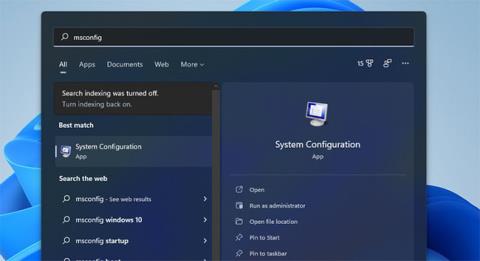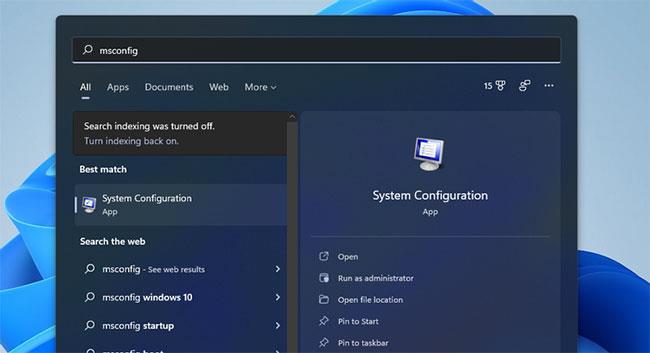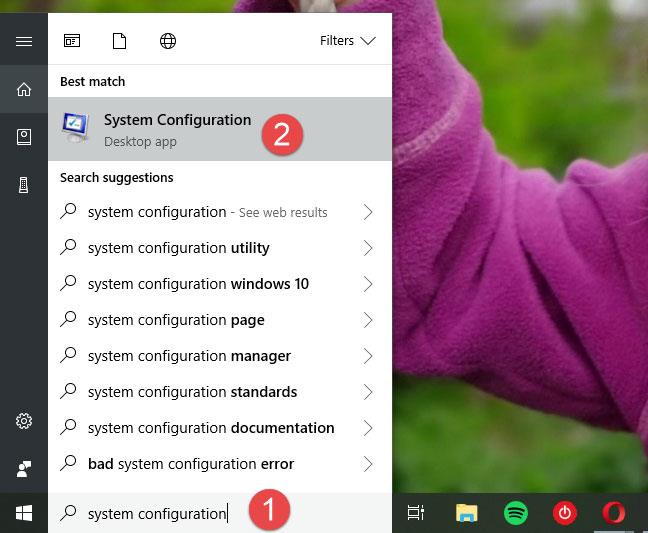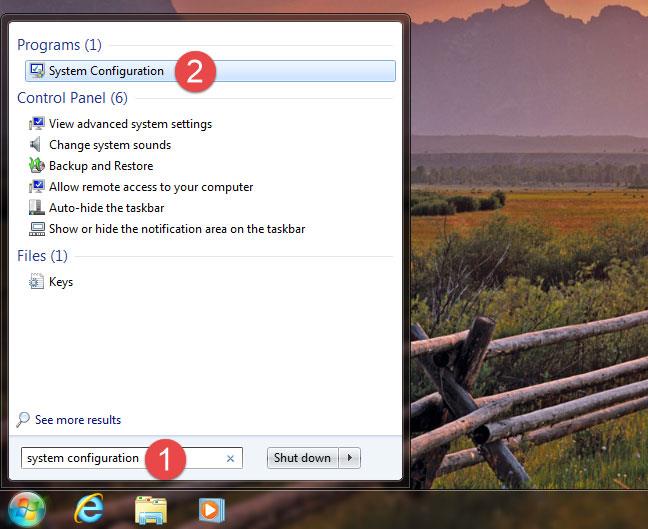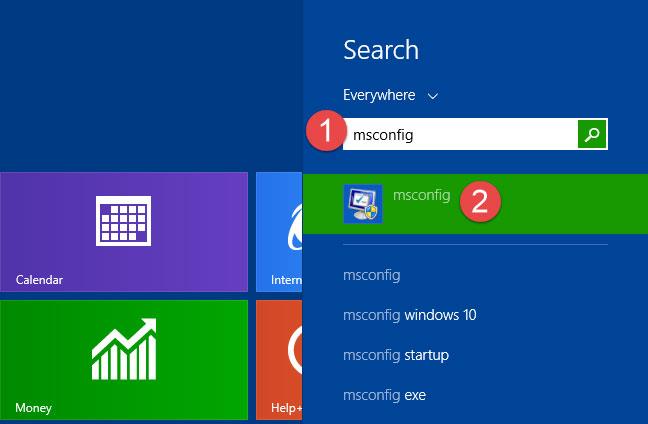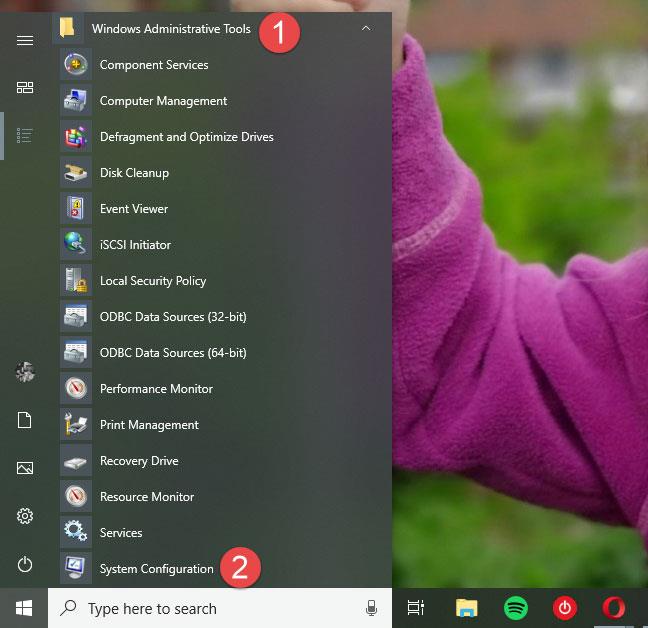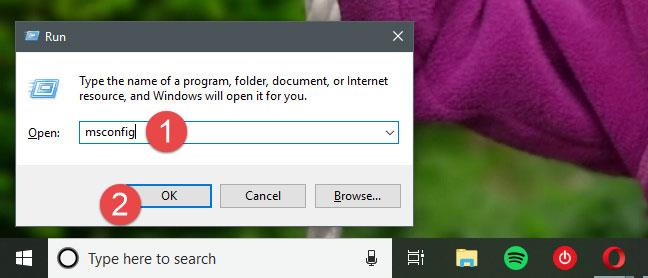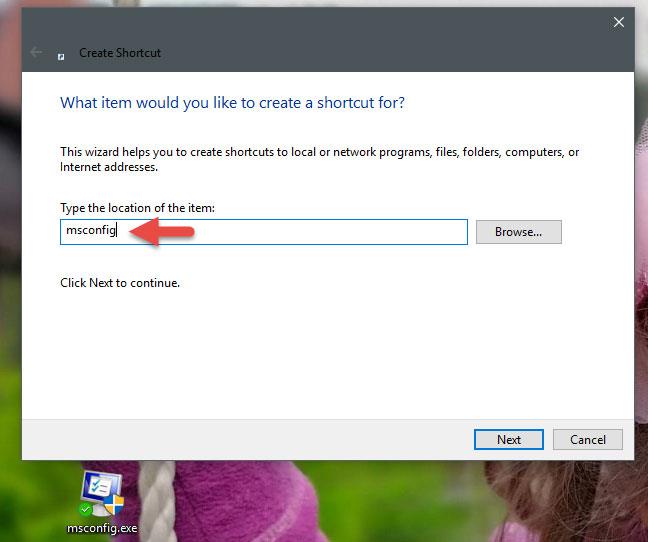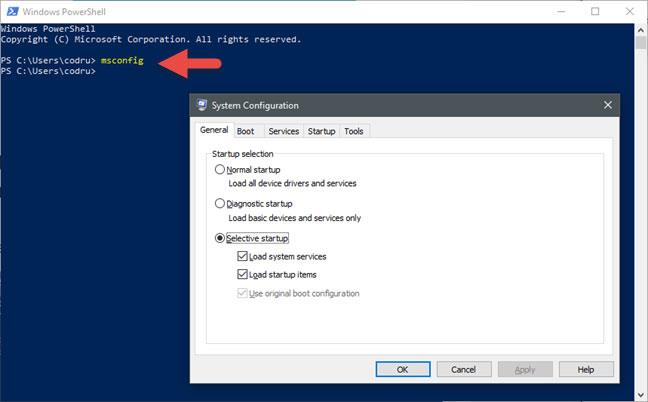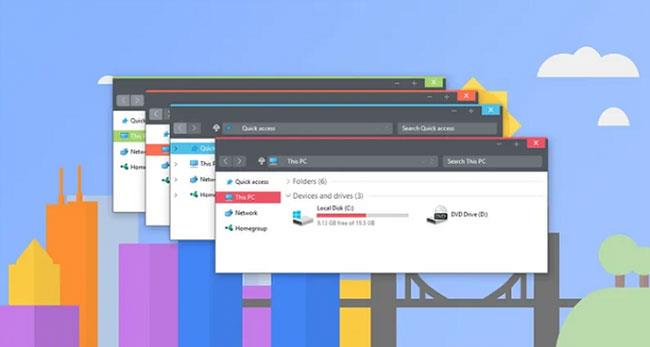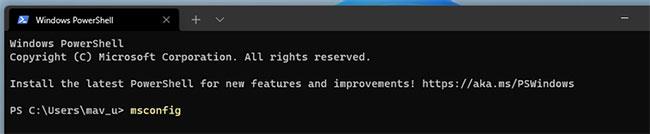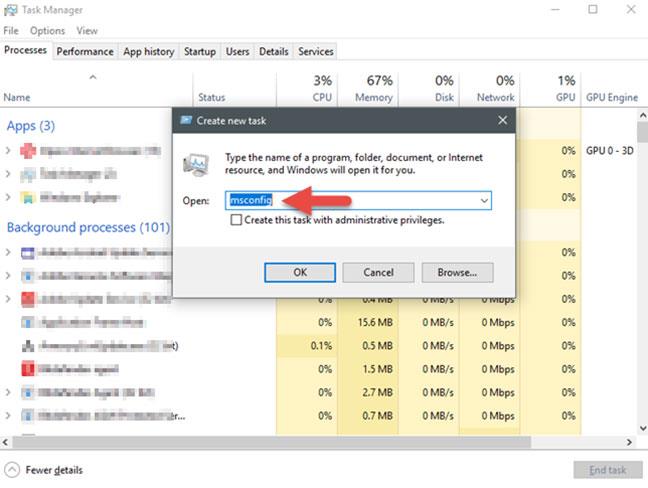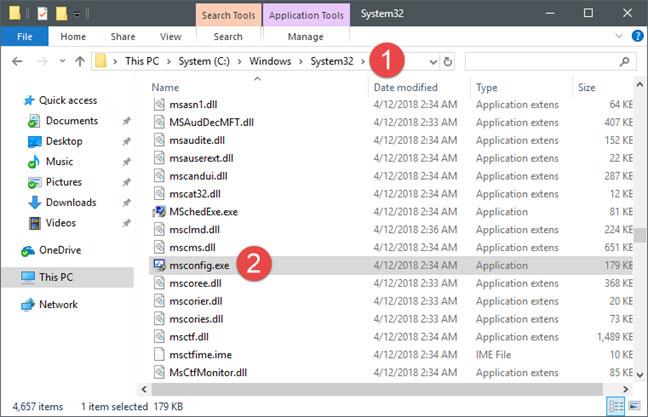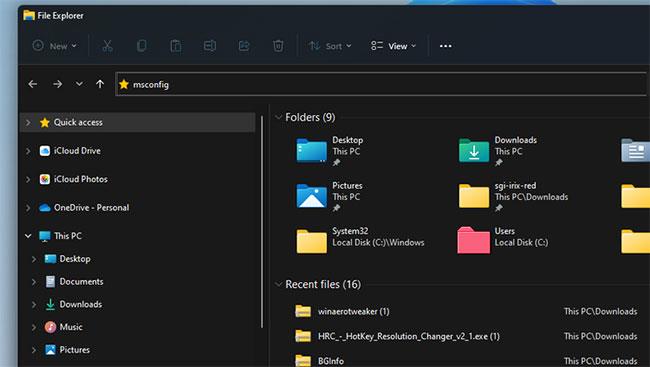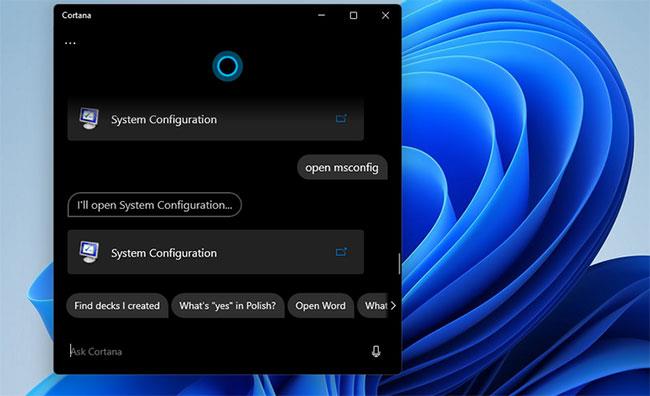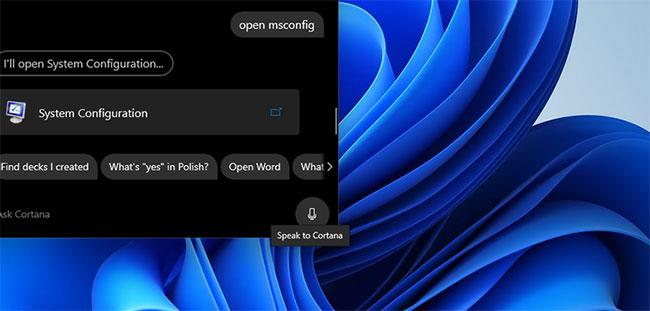Systemkonfigurationsværktøjet er også kendt som den eksekverbare fil msconfig.exe. Denne applikation er nyttig for folk, der ønsker at administrere Windows boot-indstillinger, samt fejlfinde stabilitets- og ydeevneproblemer.
Du kan gøre alt det fra dette praktiske lille værktøj, men først skal du vide, hvordan du åbner Systemkonfiguration. I denne artikel vil Quantrimang.com vise dig 9 måder at åbne System Configuration (msconfig.exe) i Windows.
BEMÆRK : Denne vejledning gælder for Windows 11, Windows 10, Windows 7 og Windows 8.1. Nogle metoder virker i alle fire versioner af Windows, andre muligheder kan kun bruges i en eller to versioner af Windows.
For hver metode vil artiklen nævne den version af Windows, som den fungerer på. Hvis du ikke ved, hvilken version af Windows du bruger, så læs vejledningen: Bestem versionen af Windows på dit system .
1. Åbn Systemkonfiguration ved hjælp af søgeværktøjet
(Gælder alle Windows-versioner)
Som med de fleste Windows-værktøjer kan du starte dette værktøj på flere måder:
- I Windows 11 skal du klikke på forstørrelsesglasikonet på proceslinjen for at få vist søgefeltet. Indtast nøgleordet MSConfig i søgefeltet for at finde System Configuration . Klik på Systemkonfiguration i søgeresultaterne for at åbne MSConfig , eller klik på Kør som administrator for systemkonfiguration i højre side af søgefeltet.
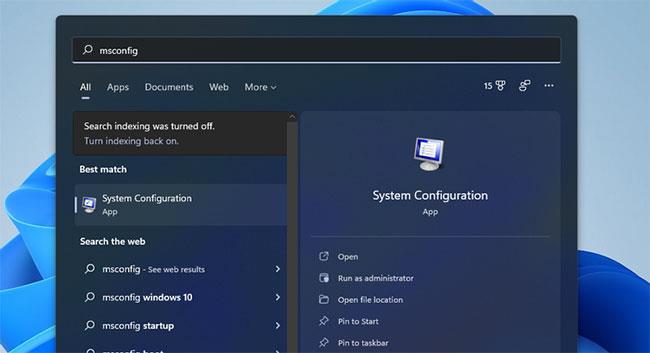
Åbn Systemkonfiguration i Windows 11
- I Windows 10 skal du klikke eller trykke inde i søgefeltet på proceslinjen. Skriv "systemkonfiguration" eller "msconfig" , og klik derefter på søgeresultatet for systemkonfiguration .
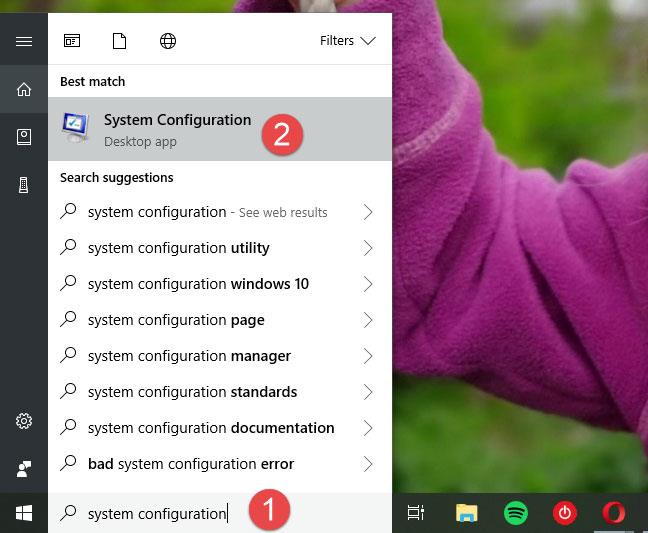
Åbn Systemkonfiguration i Windows 10
- I Windows 7 skal du søge efter "systemkonfiguration" eller "msconfig" i Start-menuen og derefter klikke på genvejen.
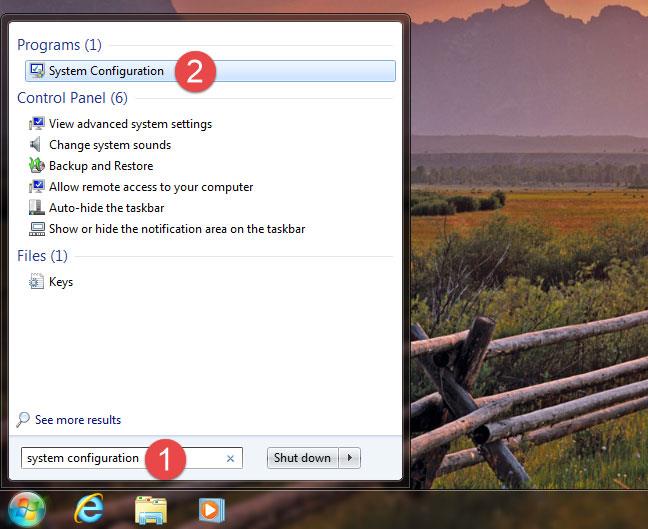
Åbn Systemkonfiguration i Windows 7
- I Windows 8.1 skal du skifte til startskærmen og indtaste "msconfig". Når søgeresultaterne vises, skal du klikke på msconfig. Bemærk, at søgning efter "systemkonfiguration" i Windows 8.1 ikke gav nogen resultater.
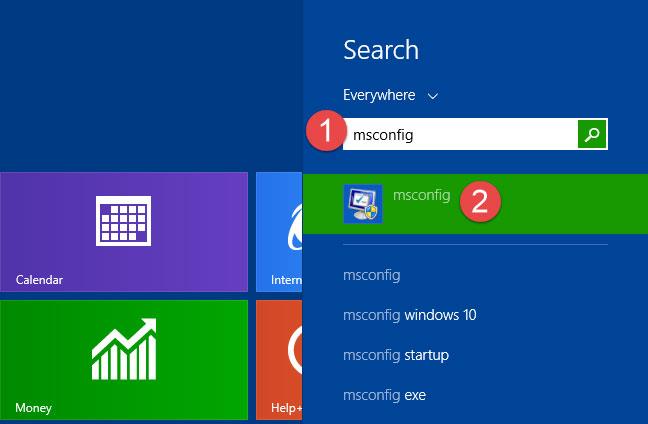
Åbn Systemkonfiguration i Windows 8
2. Åbn systemkonfigurationsværktøjet ved hjælp af menuen Start
(kun Windows 10)
I modsætning til Windows 7 og Windows 8.1 indeholder Windows 10 en genvej til systemkonfiguration i menuen Start. Åbn menuen Start, og rul ned til Windows Administrative Tools . Klik på genvejen Systemkonfiguration i denne mappe .
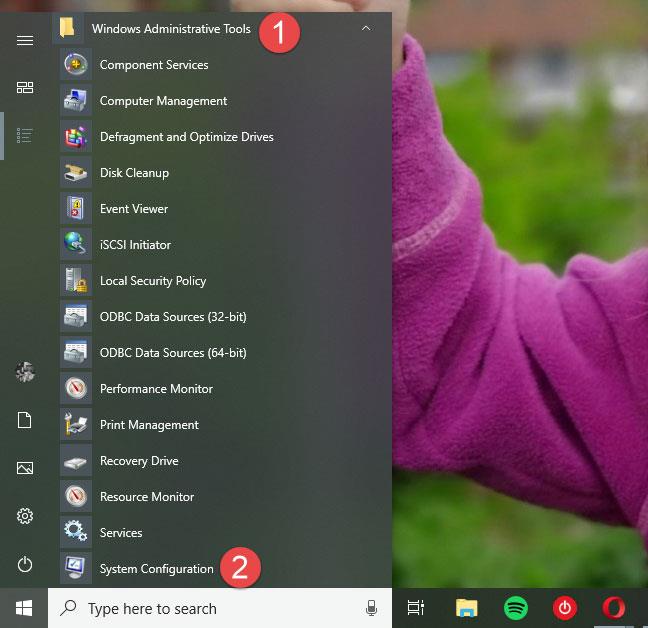
Åbn systemkonfigurationsværktøjet ved hjælp af menuen Start
3. Åbn systemkonfigurationsværktøjet ved hjælp af vinduet Kør
(Gælder alle Windows-versioner)
Vinduet Kør giver en af de hurtigste måder at åbne systemkonfigurationsværktøjet på.
WinTryk på + -tasterne på dit tastatur samtidigt Rfor at starte Kør , skriv "msconfig" og tryk Entereller klik derefter på OK. Systemkonfigurationsværktøjet åbnes med det samme .
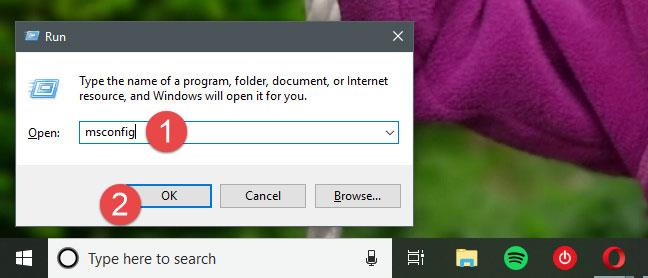
Åbn systemkonfigurationsværktøjet ved hjælp af vinduet Kør
4. Åbn Systemkonfiguration ved at oprette en genvej hvor som helst
(Gælder alle Windows-versioner)
Uanset hvilken version af Windows du bruger, kan du oprette en genvej til systemkonfigurationsværktøjet og derefter bruge det. Genveje kan placeres hvor som helst du vil, f.eks. på skrivebordet eller i mappen Genveje. Når du opretter en genvej, skal du bruge msconfig som destinationsplacering.
Hvis du har brug for hjælp til at oprette genveje, se artiklen: Opret og tilpas applikationsgenveje på Windows 10 for flere detaljer.
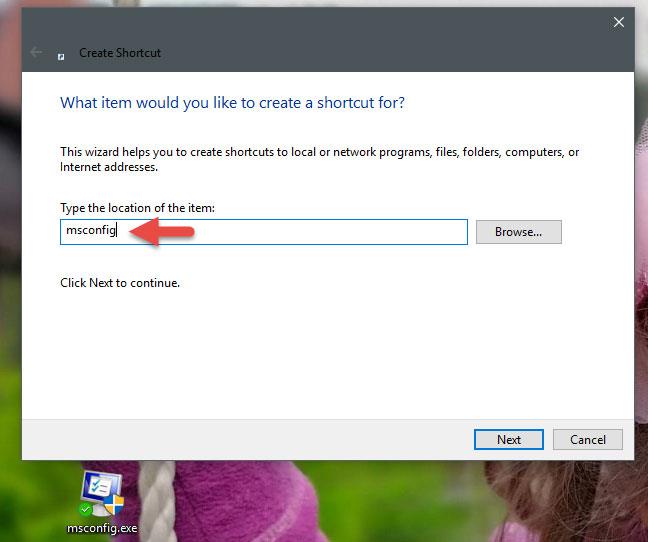
Åbn Systemkonfiguration ved at oprette en genvej hvor som helst
5. Åbn Systemkonfiguration ved hjælp af kommandoprompt eller PowerShell
(Gælder alle Windows-versioner)
Systemkonfigurationsværktøjet kan også startes fra kommandoprompt eller PowerShell . Alt du skal gøre er at starte et af disse 2 værktøjer, skrive msconfig og derefter trykke Enterpå tastaturet.
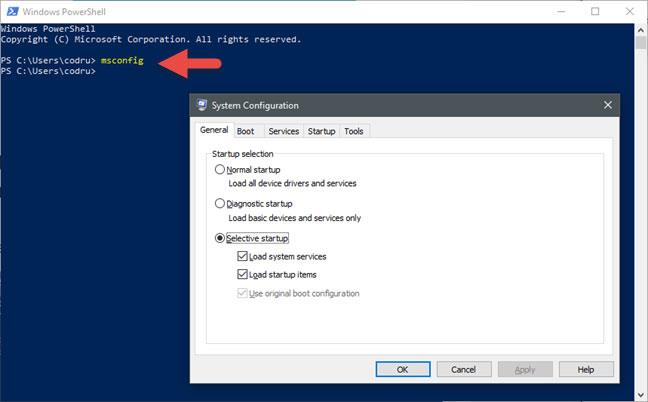
Åbn systemkonfiguration ved hjælp af kommandoprompt eller PowerShell
Windows Terminal er et program, der kombinerer både kommandoprompt og PowerShell. Sådan kan du åbne MSConfig gennem Windows Terminal i Windows 11.
- Højreklik på Start og vælg Windows Terminal (Admin) i menuen.
- Hvis der vises en UAC-prompt, skal du vælge indstillingen Ja på den.
- Klik på knappen Åbn en ny fane , og vælg det Windows PowerShell- eller Kommandoprompt-værktøj, du kan lide.
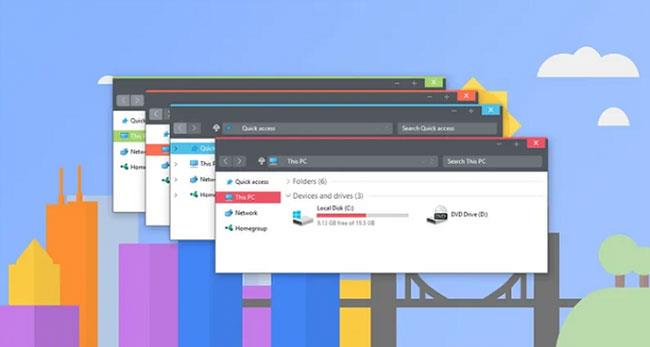
Vælg Windows PowerShell eller Command Prompt-værktøjet
- Indtast derefter msconfig på fanen PowerShell eller kommandoprompt, og tryk på Enter- tasten for at åbne den.
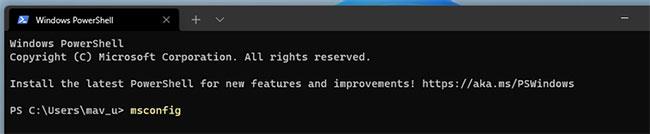
Indtast msconfig på fanen PowerShell eller kommandoprompt
6. Åbn Systemkonfiguration ved hjælp af Task Manager
(Gælder alle Windows-versioner)
Du kan også åbne systemkonfigurationsværktøjet ved hjælp af Task Manager . Tryk på Ctrl++ Shifttasterne samtidigt Escfor at starte Task Manager . Hvis du bruger en Windows 10- eller Windows 8.1-enhed, og Task Manager åbner i miniaturevisning, skal du klikke på Flere detaljer Åbn derefter menuen Filer , klik på Kør ny opgave , og indtast msconfig- kommandoen i vinduet Opret ny opgave . Til sidst skal du trykke Enterpå tastaturet eller klikke på OK.
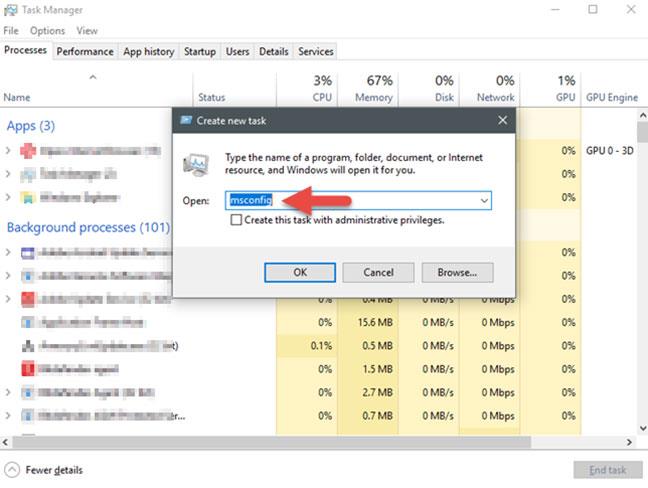
Åbn Systemkonfiguration ved hjælp af Task Manager
7. Åbn Systemkonfiguration med dens eksekverbare fil
(Gælder alle Windows-versioner)
I alle versioner af Windows er systemkonfigurationsværktøjet faktisk en eksekverbar fil med navnet msconfig.exe , der findes i mappen "C:\Windows\System32". Hvis du vil, kan du åbne værktøjet ved at dobbeltklikke på denne eksekverbare fil.
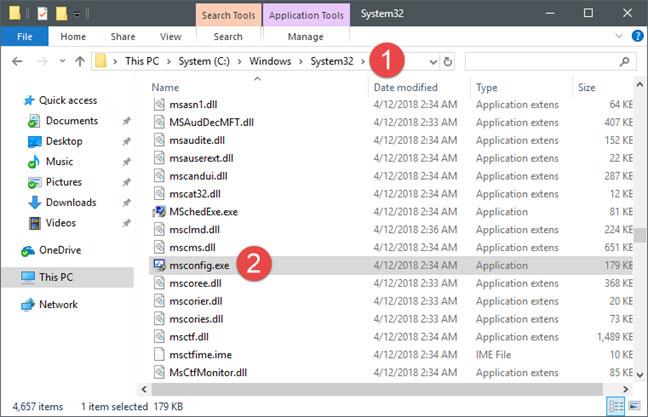
Åbn Systemkonfiguration med dens eksekverbare fil
8. Åbn MSConfig med File Explorer
(Gælder kun for Windows 11)
Explorer er et indbygget Windows-filhåndteringsværktøj, hvorfra du kan starte software og værktøjer. Du kan åbne MSConfig fra File Explorer's System32-mappe eller ved at indtaste noget tekst i Explorers stifelt. Uanset hvad, her er, hvordan du starter MSConfig gennem File Explorer.
- Tryk på tastaturgenvejen Win + E for at åbne File Explorer .
- Klik inde i Explorers mappestilinje og slet al tekst der.
- Klik derefter på msconfig på mappestilinjen, og tryk på Enter-tasten.
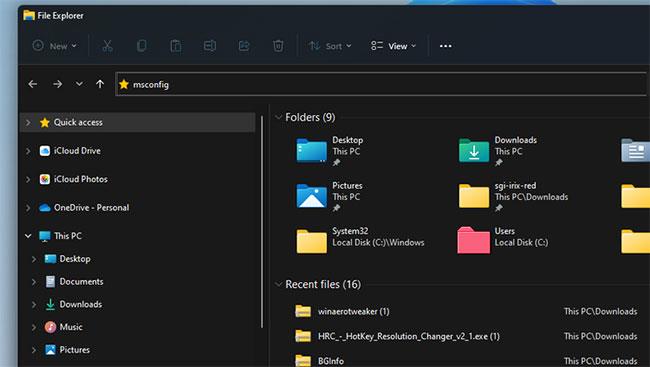
Klik på msconfig på mappestilinjen
- Åbn desuden mappen MSConfig på stien C: > Windows > System32 . Du kan derefter klikke på msconfig i den mappe for at åbne Systemkonfiguration.
9. Åbn MSConfig med Cortana
(Gælder kun for Windows 11)
Cortana er en digital assistent i Windows 11, som du kan starte både tredjepartssoftware og systemværktøjer fra. Dette er en ret cool app, der accepterer både tekst- og stemmekommandoer for at starte software og værktøjer. Du kan åbne MSConfig med Cortana som følger.
- Klik på Cortana-cirkelikonet på proceslinjen.
- Skriv åben MSConfig i boksen Spørg Cortana .
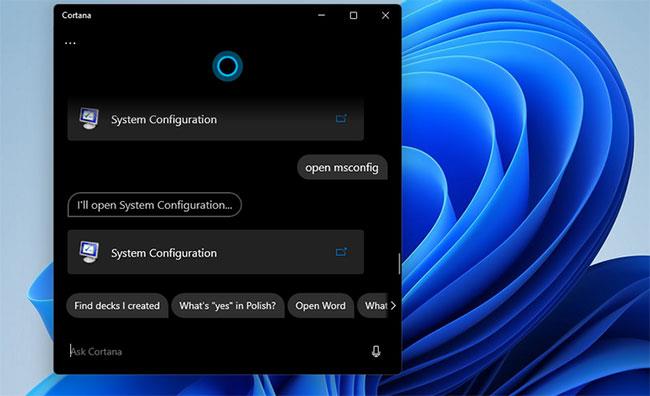
Skriv åben MSConfig i boksen Spørg Cortana
- Tryk derefter på Enter -tasten for at starte System Configuration.
- Hvis din pcs mikrofon er tændt, kan du også give stemmekommandoer ved at klikke på knappen Tal med Cortana . Sig derefter "åbn MSConfig" for at bede Cortana om at starte Systemkonfiguration.
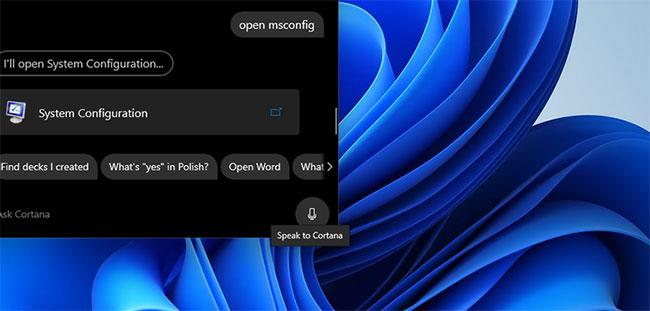
Sig "åbn MSConfig" for at bede Cortana om at starte Systemkonfiguration
Der er forskellige måder, du kan åbne MSConfig på i Windows. Uanset hvilken metode du vælger at åbne, vil du finde MSConfig som et nyttigt fejlfindingsværktøj til at deaktivere overflødige tredjeparts boot-indgange og ændre opstartsmuligheder.
Håber du har succes.